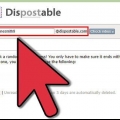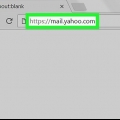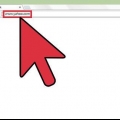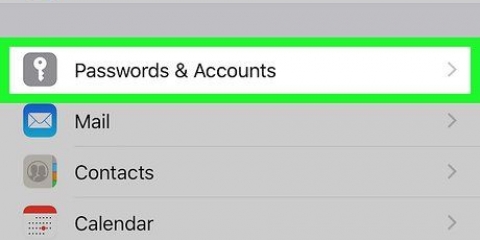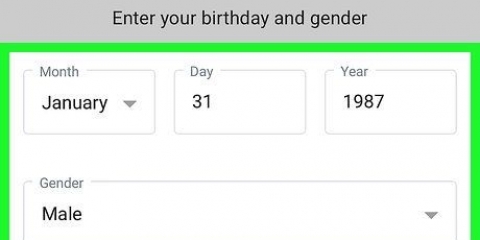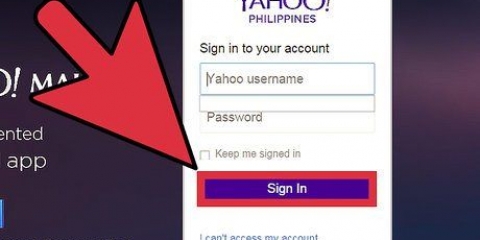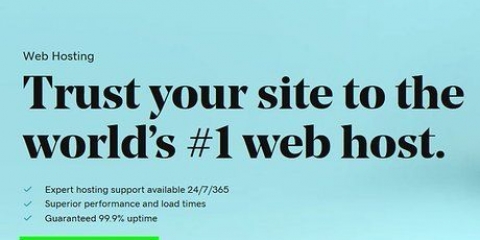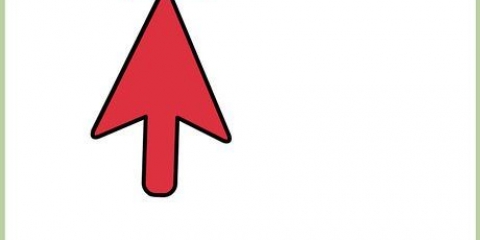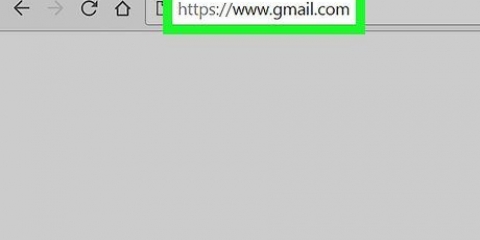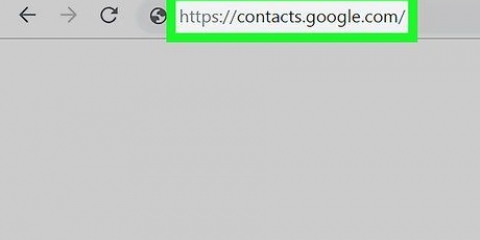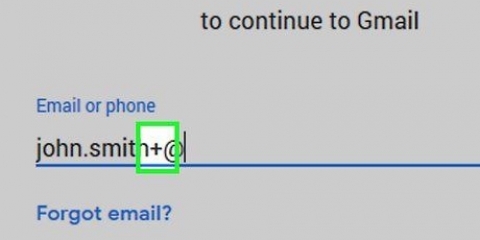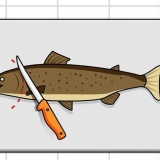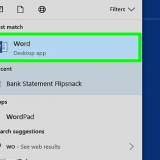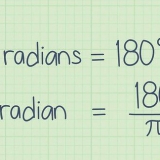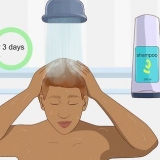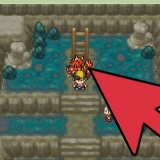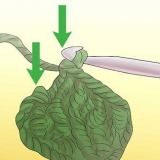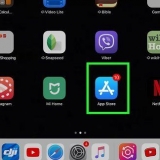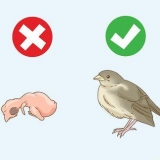3. Rubinetto. Vedrai questa freccia a destra del tuo indirizzo email, nella parte superiore della pagina. 4. Tocca Gestisci account. Questo è sotto qualsiasi altro account con cui hai precedentemente effettuato l`accesso al tuo iPhone. 5. Tocca Aggiungi account. Questa opzione è in fondo alla pagina. 6. Tocca Altre opzioni. È nell`angolo in basso a sinistra dello schermo. 7. Tocca Crea nuovo account. Vedrai questa opzione nel menu a discesa vicino al link "Altre opzioni". 8. Inserisci un nome e un cognome. 9. Tocca Avanti. È in basso a destra dello schermo. 10. Inserisci la tua data di nascita e sesso. 11. Tocca Avanti. 12. Inserisci un nome utente. Questo è il nome che verrà utilizzato per il tuo nuovo indirizzo email. 13. Tocca Avanti. 14. Inserisci una password (due volte). Le password devono essere esattamente le stesse prima di poter continuare. 15. Tocca Avanti. 16. Inserisci un numero telefonico. Puoi anche fare clic nell`angolo in basso a sinistra Saltare toccare. 18. Scorri verso il basso e tocca Accetto. 19. Tocca di nuovo Avanti. In questo modo aggiungerai il tuo nuovo account alla tua app Gmail e accedi. Puoi sempre accedervi in seguito cliccando ☰ toccando e quindi il profilo-miniatura (di solito è la prima lettera del tuo nome su uno sfondo colorato). Se non hai eseguito l`accesso a Gmail, inserisci la tua email e password Google e tocca Iscriviti. Anche se non puoi creare un nuovo indirizzo email su Android, puoi accedervi dall`app Gmail. 3. Rubinetto. Questa freccia si trova a destra del tuo indirizzo email nella parte superiore della pagina. 4. Tocca Aggiungi account. Questa opzione è sotto il tuo indirizzo email. 5. Tocca Google. Questa è l`opzione in alto nella pagina. 6. Tocca Accedi. È nell`angolo in basso a destra della pagina. 7. Inserisci il tuo indirizzo email e password. Fallo nei campi appropriati sullo schermo. 8. Tocca ►. È nell`angolo in basso a destra dello schermo. 9. Tocca "OK". In questo modo verrà richiesto a Gmail di aggiungere l`account selezionato all`account principale. 10. Toccare due volte ►. Il tuo nuovo account è ora connesso a Gmail. Puoi sempre raggiungerlo cliccando ☰ toccando e quindi il profilo-miniatura (di solito questa è la prima lettera del tuo nome su uno sfondo colorato). Se non hai eseguito l`accesso a Gmail, inserisci il tuo indirizzo e-mail e la password e fai clic su Iscriviti. 3. Tocca Gestisci account. Questa opzione è nella parte superiore del menu. 4. Tocca Aggiungi account. Questa è un`opzione sotto il nome del tuo account principale. 5. Tocca Registrati per un nuovo account. Questo link è in questa pagina sotto il pulsante blu Successiva. 6. Inserisci le informazioni del tuo nuovo account. È necessario compilare le seguenti informazioni in questa pagina: Nome e cognome Nuovo Indirizzo Email Nuova password e-mail numero di telefono Data di nascita genere (facoltativo) 8. Tocca Inviami un SMS con una chiave account. In questo modo chiedi a Yahoo di inviare un messaggio di testo al numero di telefono che hai fornito per verificare il tuo account. 11. Tocca Verifica. Questo è nella parte inferiore dello schermo. Se il tuo codice corrisponde al codice che Yahoo ti ha inviato, il tuo account verrà creato. 12. Tocca Iniziamo per accedere al tuo account. Ora hai un nuovo indirizzo email Yahoo oltre al tuo account principale. Se non hai già effettuato l`accesso a Yahoo, fai clic su nell`angolo in alto a destra dello schermo Iscriviti e inserisci il tuo indirizzo email e password Yahoo. 3. Fare clic su ⚙️. Questa opzione si trova nell`angolo in alto a destra dello schermo. 4. Fare clic su Impostazioni. Si trova nella parte superiore del menu a discesa, sotto l`icona a forma di ingranaggio. 5. Fare clic su Account. Puoi trovarlo sul lato sinistro del menu delle impostazioni. 6. Fai clic sul tuo account principale. È in cima a questa pagina. 7. Scorri verso il basso e fai clic su Crea indirizzo. Questo link è sotto il titolo Indirizzo email aggiuntivo. 8. Inserisci il tuo nuovo nome account. Puoi compilare quello che vuoi qui, purché non sia volgare o già occupato. 9. Fare clic su Verifica disponibilità. In questo modo si assicura che il nome inserito non sia già stato preso. 11. Inserisci il codice di verifica. Lo fai in questa pagina nel campo di testo sotto il codice. 12. Fare clic su OK. È nell`angolo in basso a sinistra dello schermo. Come la codice captcha che hai inserito corrisponde al codice nella casella, il tuo nuovo indirizzo email sarà ora associato al tuo account principale. 13. Fare clic su Vai alla posta in arrivo. Da qui, dopo aver effettuato nuovamente l`accesso con il tuo account principale, puoi inviare e ricevere email con il tuo nuovo indirizzo email. Se non hai già effettuato l`accesso a Yahoo, fai clic su Iscriviti nell`angolo in alto a destra dello schermo e inserisci il tuo indirizzo email e password Yahoo. 3. Fare clic su ⚙️. Si trova nell`angolo in alto a destra della posta in arrivo. 4. Fare clic su Impostazioni. Questa opzione si trova nella parte superiore del menu a discesa. 5. Fare clic sulla scheda Sicurezza. Si trova sul lato sinistro della schermata delle impostazioni. 6. Fare clic su Crea nome base. Troverai questa opzione nella parte inferiore della schermata "Sicurezza". 7. Inserisci un nome. Il nome che inserisci qui è la base per tutti i futuri indirizzi usa e getta che crei con Yahoo, quindi scegli un buon nome! 8. Fare clic su Crea. Questo è in fondo alla pagina. Se il tuo nome di base non viene preso, questo creerà un nome di base per i tuoi indirizzi email usa e getta. 9. Fare clic su Aggiungi. Questo pulsante è con il tuo nome di base sul lato destro dello schermo nella pagina "Sicurezza". 10. Inserisci una parola chiave. Questa parola chiave viene aggiunta alla fine del tuo nome di base; con questo distingui gli indirizzi usa e getta da tutti gli altri che crei. 13. Fare clic su Salva. Questa volta è nella parte inferiore dello schermo. da su Salva cliccando salverai il tuo indirizzo usa e getta e la parola chiave corrispondente. Ora puoi utilizzare la tua email usa e getta per siti o servizi di cui non ti fidi in modo da poter ricevere email di verifica senza dover inserire il tuo vero indirizzo Yahoo.
Crea indirizzi email aggiuntivi in gmail e yahoo
Contenuto
- Passi
- Metodo 1 di 6: crea un nuovo indirizzo Gmail su un iPhone
- Metodo 2 di 6: accedi al tuo nuovo indirizzo Gmail su Android
- Metodo 3 di 6: crea un nuovo indirizzo Gmail su un desktop
- Metodo 4 di 6: crea un nuovo indirizzo e-mail Yahoo su un dispositivo mobile
- Metodo 5 di 6: crea un nuovo indirizzo e-mail Yahoo su un desktop
- Metodo 6 di 6: crea un indirizzo email usa e getta in Yahoo
Questo tutorial ti mostrerà come aggiungere un nuovo indirizzo email al tuo account Gmail o Yahoo esistente.
Passi
Metodo 1 di 6: crea un nuovo indirizzo Gmail su un iPhone
1. Apri l`app Gmail. Questa è la `M` rossa su una busta bianca come sfondo.
- Se non hai eseguito l`accesso a Gmail, inserisci la tua email e password Google e tocca Iscriviti.
2. Rubinetto. È nell`angolo in alto a sinistra dello schermo.
Se aggiungi un numero di telefono, dovrai confermarlo inserendo il codice che Google invia alla tua app di messaggistica nella pagina successiva.
17. Tocca Avanti.
Metodo 2 di 6: accedi al tuo nuovo indirizzo Gmail su Android
1. Apri l`app Gmail. Questa è la `M` rossa su una busta bianca come sfondo.
2. Rubinetto. È nell`angolo in alto a sinistra dello schermo.
Metodo 3 di 6: crea un nuovo indirizzo Gmail su un desktop
1. Apri ilSito web di Gmail. Se hai già eseguito l`accesso a Gmail, questo apre il tuo account principale.
2. Clicca sull`icona del tuo profilo. Questa è l`immagine del profilo nell`angolo in alto a destra della tua casella di posta.
Se non hai impostato un`immagine del profilo, sarà la prima lettera del tuo nome su uno sfondo colorato.
3. Fare clic su Aggiungi account. Questo è nell`angolo in basso a sinistra del menu a discesa del profilo. 4. Fare clic su Crea account. Questo è un link sotto il pulsante Successiva. 5. Inserisci le informazioni per il tuo nuovo account. Ciò include quanto segue: Nome e cognome Un nome utente per il tuo nuovo indirizzo email Una password per il tuo nuovo indirizzo email La tua data di nascita Il tuo genere Il tuo numero di telefono Il tuo attuale indirizzo email La tua posizione (es. Paesi Bassi)
6. Fare clic su Passaggio successivo. È nell`angolo in basso a destra della pagina. 7. Scorri verso il basso e fai clic su ACCETTO. Questa opzione si trova in fondo ai Termini di utilizzo di Google. 8. Fai clic su Continua su Gmail. Questo è al centro della pagina. Il tuo nuovo indirizzo Gmail è ora collegato al tuo account Gmail principale.
Metodo 4 di 6: crea un nuovo indirizzo e-mail Yahoo su un dispositivo mobile
1. Apri l`app Yahoo. Questa è l`icona viola con "Yahoo!" scritto su di esso.
- Se non hai già effettuato l`accesso, inserisci il tuo indirizzo e-mail e password e tocca Iscriviti.
2. Rubinetto. È in alto a sinistra dello schermo.
7. Tocca Continua. Questo pulsante si trova nella parte inferiore dello schermo.
Se non hai accesso agli SMS, puoi anche utilizzare Chiamami con una chiave account toccare.
9. Apri il messaggio da Yahoo. Entra nella tua app di messaggistica; il messaggio proviene da un numero di telefono a sei cifre e dice "[12345] è la chiave del tuo account Yahoo."
Assicurati di non chiudere l`app Yahoo mentre esegui questa operazione.
10. Inserisci il codice. Fallo nel campo di testo al centro dello schermo.
Metodo 5 di 6: crea un nuovo indirizzo e-mail Yahoo su un desktop
1. Apri ilSito web di Yahoo. Questo ti porterà alla home page di Yahoo.
2. Fare clic su Posta. Si trova nell`angolo in alto a destra della home page di Yahoo.
Se il nome utente scelto è già stato utilizzato, puoi fare clic su una delle alternative suggerite, oppure puoi crearne uno nuovo tu stesso.
10. Fare clic su Scegli. Questo è in fondo alla pagina.
Metodo 6 di 6: crea un indirizzo email usa e getta in Yahoo
1. Apri ilSito web di Yahoo. Questo ti porterà alla home page di Yahoo.
2. Fare clic su Posta. Puoi trovare questa opzione nell`angolo in alto a destra della home page di Yahoo.
Ad esempio, se il tuo nome di base è "coffeelover123" e la parola chiave è "muffins", il tuo indirizzo usa e getta sarà "coffeelover123-muffins".
11. Inserisci un nuovo nome. Fallo sul campo Nome sotto la casella per inserire la parola chiave.
Puoi qui nel campo Appunti anche prendere appunti.
12. Fare clic su Salva. Questo è sotto la scatola Appunti. Salva la parola chiave.
Con un indirizzo usa e getta, i truffatori non potranno accedere al tuo account attuale o vedere altri account associati.
Articoli sull'argomento "Crea indirizzi email aggiuntivi in gmail e yahoo"
Condividi sui social network:
Popolare